Excel查找替换的经典用法和技巧,全在此文

在Excel中,查找和替换大家并不陌生,但是,对于经典用法和技巧,掌握的亲并不是很多。
一、查找和替换——打开方式
目的:打开【查找】和【替换】对话框。

方法:
1、【开始】,选择【编辑】选项卡中的【查找和选择】命令,根据需求选择【查找】和【替换】即可。
2、除了用命令打开【查找和替换】对话框外,还可以用快捷键来完成,Ctrl+F对应【查找】功能,Ctrl+H对应【替换】功能。
解读:
无论打开【查找】功能还是【替换】功能,都可以单击左上角的【查找】或【替换】标签进行切换。
二、查找和替换——精准替换。
目的:将【月薪】中的“0”替换为空值。
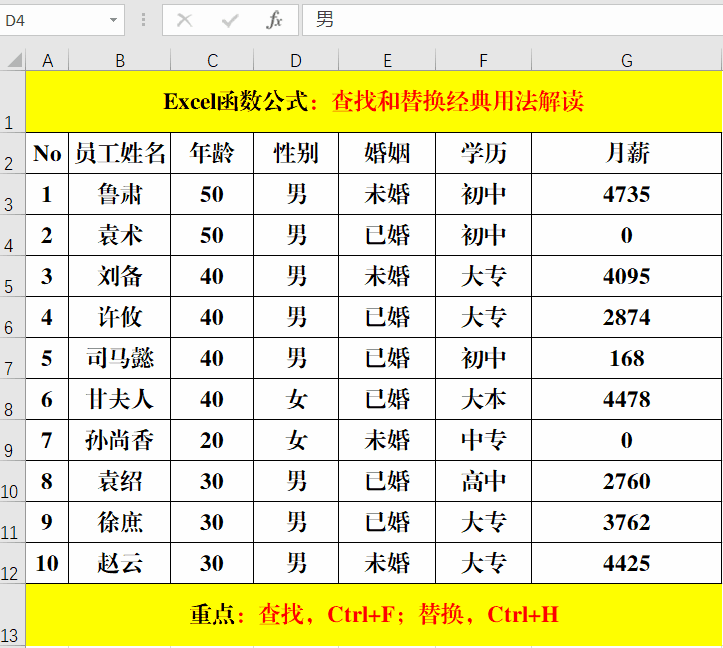
方法:
单击数据表中的任意单元格区域,快捷键Ctrl+F打开【查找和替换】对话框,在【查找内容】对话框中输入“0”,单击右下角的【选项】,选中复选框中的【单元格匹配】,单击左下角的【全部替换】即可。
解读:
1、如果不选中【单元格匹配】复选框,数据表中所有的“0”(包括单独的值和数据中包含的值)都将被替换为空值。
2、如果对替换的目标值有明确的范围限制,也可以先选定数据区域,然后执行【方法】哦!
三、查找和替换——换行
目的:将“姓名”和“电话号码”换行显示。

方法:
选中目标单元格,快捷键Ctrl+H打开【查找和替换】对话框,在【查找内容】中输入“ ”(空格,用于分割姓名和电话号码的分隔符),在【替换为】中按快捷键Ctrl+J,【全部替换】即可。
四、查找和替换——提取字符
目的:从【员工姓名】中提取“姓名”。

方法:
选中目标单元格,快捷键Ctrl+H打开【查找和替换】对话框,在【查找内容】中输入: *(空格+*),【全部替换】即可。
解读:
1、此处查找内容中的*(星号)为通配符,此通配符可以匹配任意长度的字符;除此之外,通配符“?”可以匹配任意单个字符。
2、如果要提取“电话号码”,只需在【查找内容】中输入:* (星号+空格)即可。
3、如果要替换数据中的*(星号),则在【查找内容】中输入:~*(波浪线+星号)。
五、查找和替换——整理日期
目的:将【出生日期】中的字符串转换为日期格式。
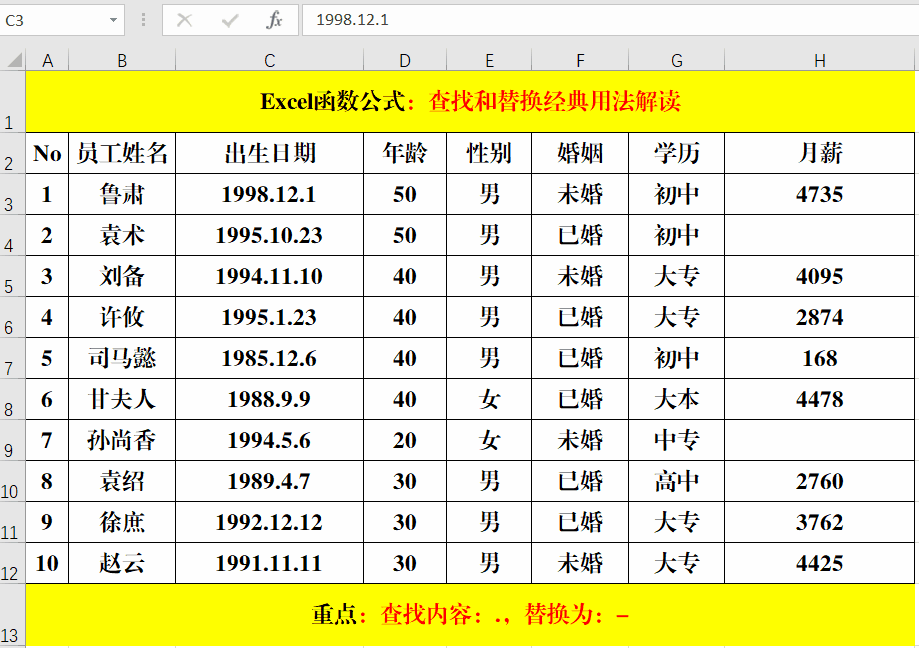
方法:
选定目标单元格,快捷键Ctrl+H打开【查找和替换】对话框,在【查找内容】中输入:.(点),在【替换为】中输入:-(减号),并【全部替换】。
解读:
原始数据中的【出生年月】字段值并不是真正意义上的日期,而是文本格式,通过替换,将其替换为日期格式。
六、查找和替换——工作簿替换
目的:将工作簿中所有工作表中的【学历】“大专”,替换为“大学专科”。

方法:
选中数据源中的任意单元格区域,快捷键Ctrl+H打开【查找和替换】对话框,在【查找内容】中输入:大专,在【替换为】中输入:大学专科,并单击右下角的【选项】,选择【范围】中的【工作簿】并【全部替换】。
解读:默认地查找替换范围当前【工作表】。
七、查找和替换——格式替换
目的:将【月薪】中的0值替换为空值并填充颜色。

方法:
选定目标单元格,快捷键Ctrl+H打开【查找替换】对话框,在【查找内容】中输入:0,在【替换为】中输入: (空格),并单击右下角的【选项】,选中复选框【单元格匹配】,并单击【替换为】右侧的格式,打开【替换格式】对话框,选择【填充】色,并【确定】,【全部替换】即可。

























